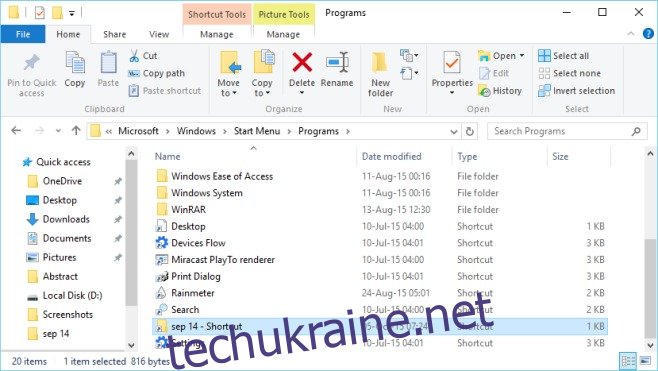Windows 10 позбулася початкового екрана, який Windows 8 нав’язала користувачам. Це нікому не сподобалося, і плутанина між робочим столом і сучасним інтерфейсом розчаровувала. Навіть досвідчені користувачі Windows намагалися зрозуміти це. Початковий екран зник, але Microsoft не відмовилася від ідеї, щоб на вашому екрані з’явився великий список встановлених програм, що займає весь екран. Це просто змінило те, як вони реалізували концепцію. Для всіх намірів і цілей список «Усі програми» — це те, до чого був скорочений початковий екран і список усіх програм, і ви можете змінювати його розмір, як вам подобається. Тим не менш, список Усі програми має два обмеження; у ньому може бути лише 500 елементів, і немає простого способу додати до нього папки. Якщо ви хочете додати папку до списку, це можливо, і ось як.
Створіть ярлик для папки, яку потрібно додати до списку Усі програми. Перейменуйте його, якщо ви не хочете, щоб у назві з’являлося слово «Ярлик». Відкрийте Провідник Windows і перейдіть до
C:ProgramDataMicrosoftWindowsStart MenuPrograms
і вставте туди ярлик.
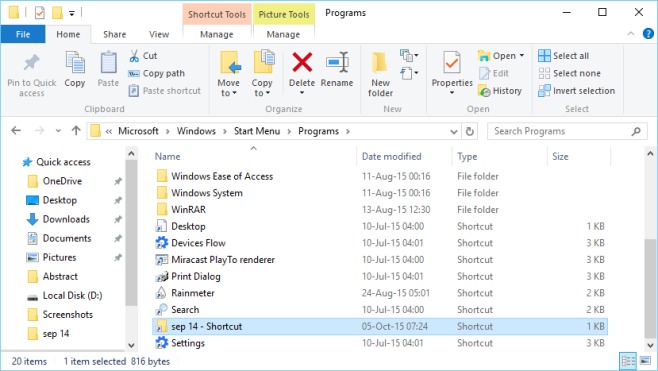
Це все, що потрібно. Відкрийте меню «Пуск», натисніть кнопку «Усі програми» та перейдіть до літери, з якої починається назва папки, у списку. Там не тільки з’явиться папка, але й із тегом «Новий», який зазвичай з’являється для нещодавно встановлених програм. Клацніть папку, щоб відкрити її в Провіднику Windows.
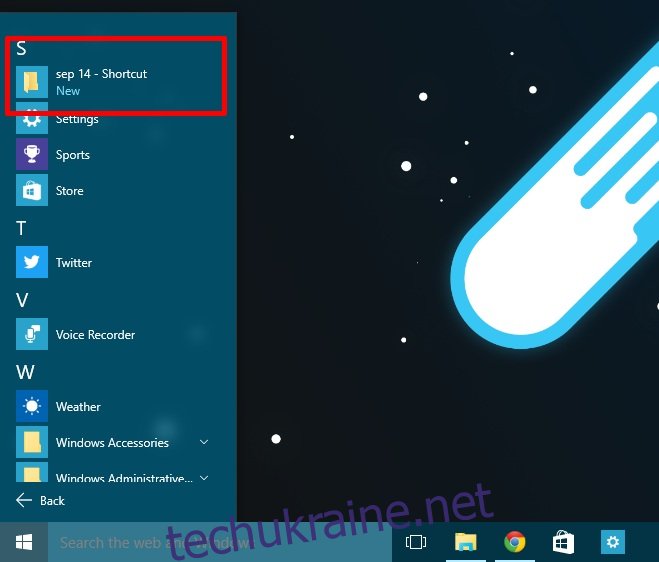
Ви можете використовувати той самий прийом для програм, які ви встановили на інших дисках, вставивши ярлик до файлу EXE в цій самій папці. Вам не обов’язково створювати ярлик для папки, яку ви хочете додати, але це економить місце, оскільки ваша папка може існувати на будь-якому диску, не займаючи місця на диску C.